تنظیم رمز برای پوشه ها در کنترل پنل ها
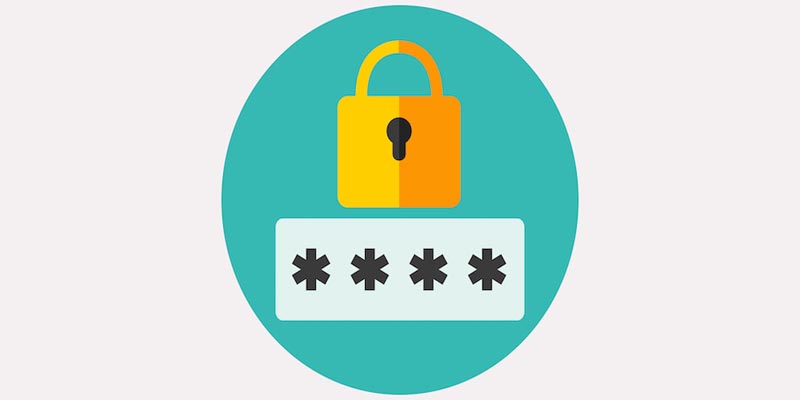
با مطلب تنظیم رمز برای پوشه ها در کنترل پنل ها از وبلاگ آموزشی پرداز آی تی در خدمت شما هستیم و قصد داریم در این مطلب آموزش رمز گذاری بر روی پوشه های هاست در کنترل پنل های سی پنل و دایرکت ادمین را خدمت شما ارائه کنیم.
آموزش تنظیم رمز برای پوشه ها در کنترل پنل ها از دسته آموزش های امنیت وبلاگ پرداز آی تی می باشد که در صورت نیاز می توانید به سایر آموزش های این دسته دسترسی داشته باشید.
ایجاد یک رمز دوم برای پوشه ها و فایل های هاست علاوه بر یوزر و پسورد برای ورود به کنترل پنل می تواند مزایای بسیاری داشته باشد و در زمینه امنیت هاست و حفظ اطلاعات سایت به ما کمک شایانی بکند.
در آموزش افزایش امنیت whmcs یکی از راه هایی که برای افزایش امنیت اطلاعات و سرویس می توان از آن بهره برد این است که برای فایل ها و پوشه هایی که دارای اطلاعات مهمی هستند یک رمز دوم تعیین کنیم تا در صورت بروز مشکل افراد سودجو امکان دسترسی راحت به این اطلاعات را نداشته باشند.
پوشه های مهم مثل دایرکتوری ها و پوشه های admin که مربوط به سیستم های مدیریت محتوا هستند می توانند از جمله مواردی باشند که باید برای آنها یک رمز دوم مشخص کرد تا هر شخصی امکان دسترسی به آنها را نداشته باشد.
این ویژگی تنظیم رمز دوم یا Password Protect در کنترل پنل های سی پنل و دایرکت ادمین در صورت فعال به راحتی در اختیار کاربران است.
در ادامه با آموزش تتنظیم رمز برای پوشه ها در کنترل پنل ها همراه پرداز IT باشید.
تنظیم رمز برای پوشه ها در کنترل پنل ها
در این آموزش ابتدا نحوه تنظیم Password Protect در سی پنل را ارائه می کنیم و پس از آن نحوه تنظیم Password Protect در کنترل پنل دایرکت ادمین.
تنظیم رمز دوم برای پوشه ها در سی پنل
جهت ایجاد Password Protect برای پوشه ها و فایل ها در کنترل پنل سی پنل ابتدا وارد کنترل پنل هاست سی پنل خود شوید از قسمت Files به File Manager بروید.
در صفحه مربوط به File Manager به محل فایل مورد نظر خود بروید و بر روی فایلی که میخواهید رمز دوم تنظیم کنید کلیک راست کنید و گزینه Password Protect را انتخاب کنید.
در صفحه جدید شما باید ابتدا در بخش Security Settings تیک مربوط به گزینه Password protect this directory را فعال کنید و یک نام دلخواه در کادر مربوط به Name the protected directory وارد کنید.
در قسمت مربوط به Create User نیز در کادر اول که Username است یک نام کاربری به عنوان یوزر وارد کنید.
در کادر های Password و Password Again یک رمز وارد کنید و در نهایت بر روی گزینه add/modify authorized user یا Save کلیک کنید تا رمز دوم برای پوشه مورد نظر تنظیم شود.
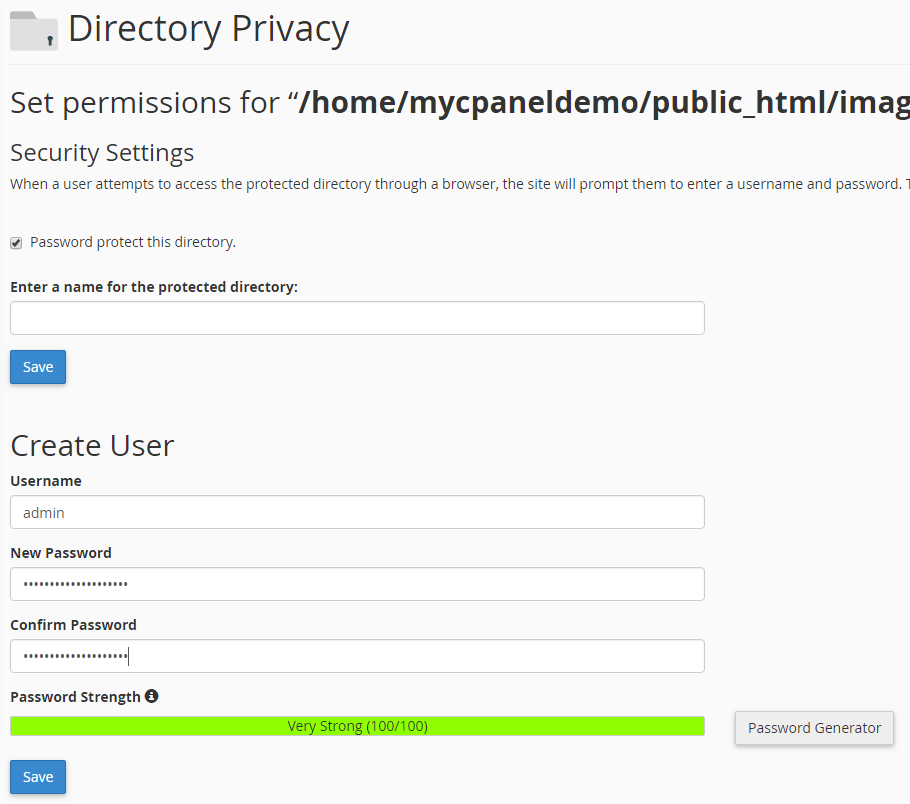
در انتخاب و ذخیره کردن Username و Password انتخابی خود دقت کنید تا با مشکل مواجه نشوید.
تنظیم رمز دوم برای پوشه ها در دایرکت ادمین
جهت ایجاد Password Protect برای پوشه ها و فایل ها در کنترل پنل دایرکت ادمین نیز ابتدا وارد کنترل پنل هاست خود شوید و از قسمت Account Management به File Manager بروید.
در صفحه مربوط به File Manager به محل فایل مورد نظر خود بروید و پس از انتخاب پوشه مورد نظر خود از ستون Action بر روی گزینه Protect کلیک کنید.

در صفحه جدید یک صفحه با عنوان Password Protection نمایش داده می شود که در کادر اول که Protected Directory Prompt شما می توانید یک نام دلخواه وارد کنید.
در کادر دوم که Set/Update User می باشد باید یک نام کاربری به عنوان یوزر وارد کنید.
در کادر های and Password و Re-Enter Password نیز یک رمز وارد کنید و تیک مربوط به گزینه Protection Enabled را نیز فعال کنید.
در نهایت بر روی گزینه Save کلیک کنید تا اطلاعات وارد شده ذخیره شود و رمز دوم برای پوشه انتخابی تنظیم شود.
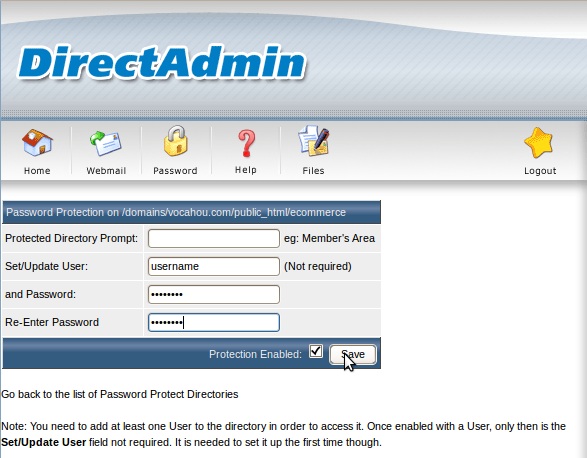
برای اطلاع از فایل ها و پوشه های رمز گذاری شده در دایرکت ادمین شما می توانید از بخش Your Account به قسمت مربوط به Password Protected Directories بروید.
در تب Current Protected Directories پوشه هایی که رمزگذاری شده اند نمایش داده می شوند و با ورود به لینک هر پوشه می توانید اطلاعات مربوط به رمز دوم آن پوشه را تغییر دهید و یا اینکه با غیر فعال کردن تیک Protection Enabled می توانید رمز دوم را غیر فعال کنید.
امیدواریم آموزش تنظیم رمز برای پوشه ها در کنترل پنل ها مورد توجه شما عزیزان قرار گرفته باشد.







